您现在的位置是:主页 > 电脑维修 > 硬盘故障 >
电脑硬盘灯一直闪怎么办|电脑硬盘灯狂闪的解决方法
发布时间:2020-09-15 22:54:39所属栏目:硬盘故障 已帮助人编辑作者:深圳it外包
很多时候我们可以通过电脑的硬盘灯查看硬盘的工作状态。有些用户最近就发现电脑的硬盘总是闪烁,一亮一灭的,这到底是怎么回事呢?遇到电脑硬盘灯一直闪怎么办?硬盘灯狂闪说明硬盘一直在读、写操作,下面由小编跟大家介绍一下电脑硬盘灯狂闪的解决方法。
解决方法:
1、关闭一些不必要的服务减少硬盘读写,首先按下“Win + R”快捷键打开运行窗口,输入“services.msc”并点击确定进入服务;

2、打开服务窗口后,找到“Windows Search”服务,然后双击打开;
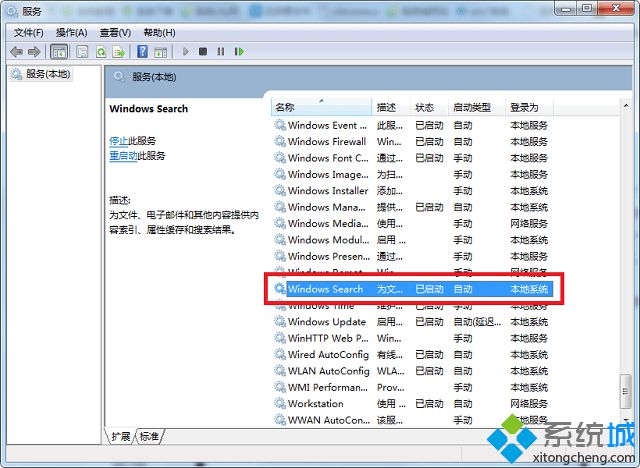
3、接着会弹出“Windows Search的属性”窗口,把启动类型设置为“禁用”,点击“停止”按钮,最后点击确定即可将其关闭;

4、之后找到“Windows Defender”和“Volume Shadow Copy”服务,执行同样的操作将其关闭;

5、此外大家可以选择是否关闭系统还原功能,要关闭的话右键点击计算机打开属性,依次点击“属性--系统保护--配置”,选择“关闭系统保护”,点击确定。

以上就是电脑硬盘灯狂闪的解决方法的全部内容了,大家可以根据自己的需求关闭一些不需要的设置来减轻磁盘负担,也可以按照上述方法来进行设置。
以上就是罗湖电脑维修为您提供电脑硬盘灯一直闪怎么办|电脑硬盘灯狂闪的解决方法的解读,本文章链接: http://www.crm2008.net/dnwx/ypgz/68461.html 欢迎分享转载,更多相关资讯请前往硬盘故障
相关文章
企业IT外包服务

办公室30台电脑网络综合布线方案_30个点布线方案收费

深药大厦电脑维修IT外包公司:万乐大厦附近一致药业大厦服务器维护公司

罗湖it外包公司:企业50台电脑外包维护费

万通大厦笔记本电脑维修:蔡屋围发展大厦,百汇大厦,北京大厦电脑网络维护

罗湖水贝珠宝园it外包公司_水贝地铁站附近_万山珠宝园电脑网络维护

天地大厦小公司网络维护外包:红桂大厦,银荔大厦,茂源大厦网络组建与维护

东门老街网络维护外包:金城大厦,湖溪大厦,湖晖大厦,鸿基大厦网络维护服务

深圳电脑网络维修公司:企业单位上门电脑维修费用一般多少钱

深圳上门维修电脑怎么收费,南山电脑公司收费报价

100台电脑外包价格表,福田it外包公司方案收费标准

罗湖深业泰富广场招商中环红岭地铁站附近网络监控布线维护

深圳龙岗布吉it外包公司:10年电脑网络维修经验,专注中小企业it外包

红岭北地铁站附近电脑维修公司:深爱大厦附近光纤小区IT外包公司

80台单位电脑外包价格,龙岗it外包公司收费标准

深圳罗湖笋岗地铁站附近宝能大厦办公室网络综合布线方案
扫码关注
- 专注IT行业,10年IT行业经验




